怎么用PS实现两张图片边缘自然过渡?
更新时间:2023-11-14 15:28:02
在 Photoshop(以下简称 PS)中,对两张图片进行边缘自然过渡是一种常见的设计功能使用,通常用于合并不同的图片或者创建平滑的过渡效果,使得原有的图片在处理后能够呈现出不同的视觉效果。边缘自然过渡如今在图像合成、广告设计、数字艺术等领域都有广泛应用。下面将通过具体的图片展示,来为大家详细讲解怎么用 PS 实现两张图片边缘自然过渡。
1.将需要进行边缘过渡的两张图片导入 PS 当中(按住键盘 Ctrl 键后通过鼠标左键点击即可同时选中多个文件),鼠标拖动需要放置在上层的图片至另一张图片中,可以看到在原图片的图层界面出现了 2 个图层。
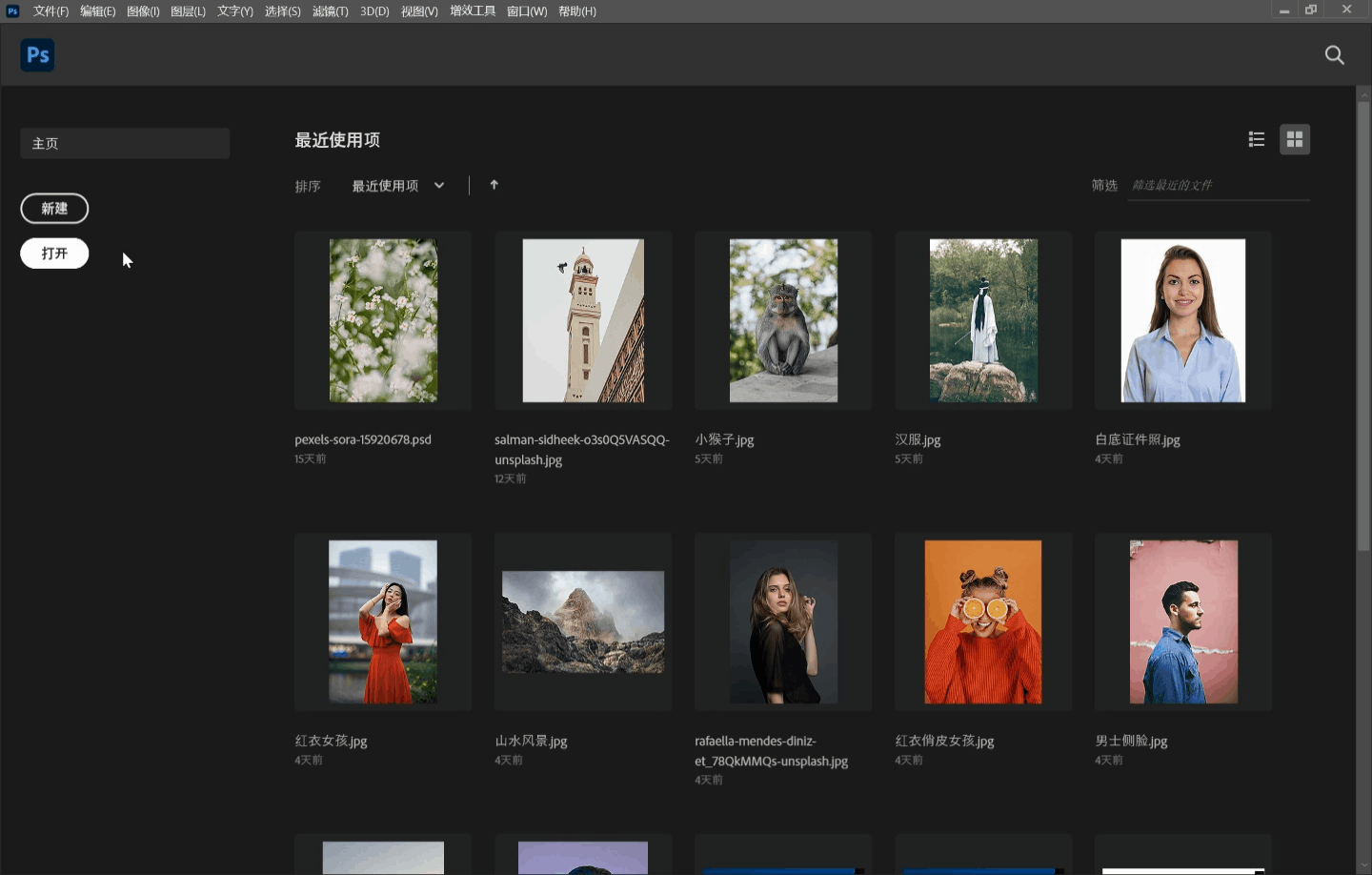
2.点击顶部菜单栏中的编辑,并在弹出列表中选择自由变换,将图层 1 中的照片调整至所需大小。我这里希望用新图层覆盖掉原本的天空,因此放大了新图片的涵盖范围,大概填充了背景图层的 70% 区域。
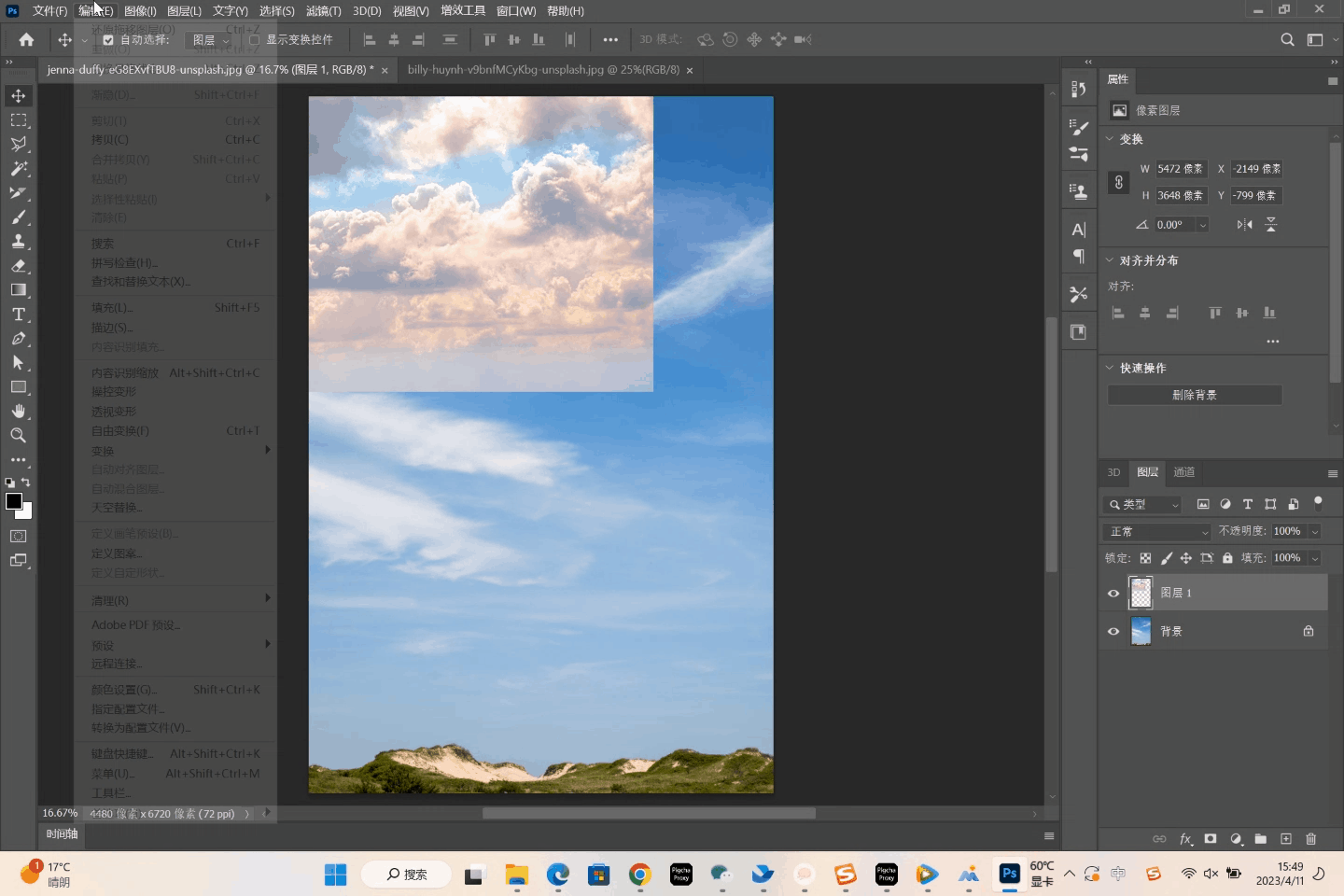
3.左侧菜单栏中单击油漆桶样式的图标,鼠标右键选中渐变工具(或通过快捷键 G ),随后为图层 1 添加蒙版并选中,在蒙版上进行接下来的操作。
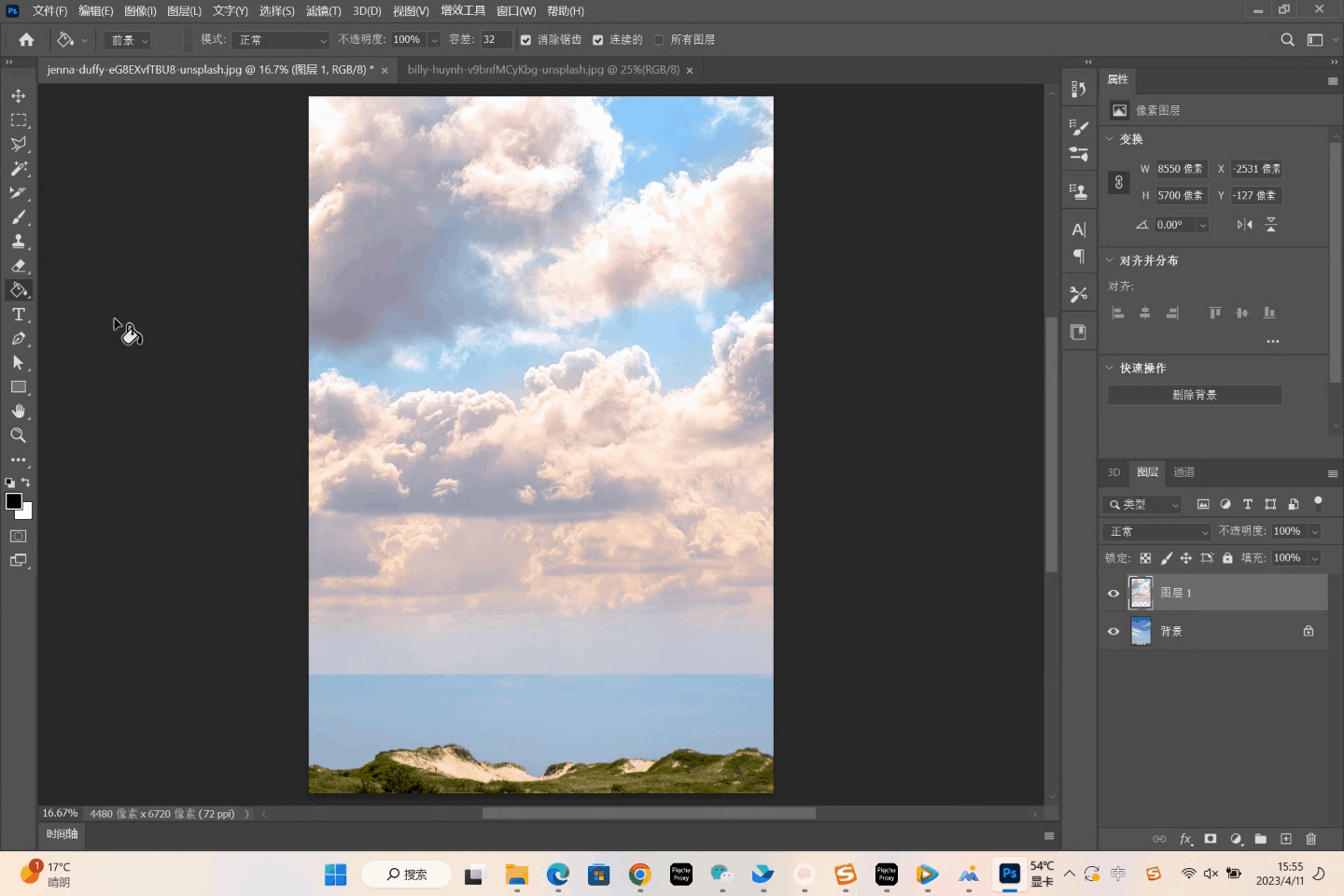
4.在左侧菜单栏确定图片前景色为黑色(#000000),背景色为白色(#ffffff),在确定选中蒙版的情况下,在两张图片的边缘使用渐变工具拖动,即可看到渐变效果产生。
5.在图片交叠边缘反复多次拖动并产生渐变效果,图层背景在渐变范围中占比大,则图片调整变化强,适合调整前期的大范围选择融合;背景图层在渐变范围中占比大,则图片调整变化弱,边缘融合更加清晰。直至图片整体呈现与预期一致,即可导出并保存,完成对两张图片的边缘自然过渡。
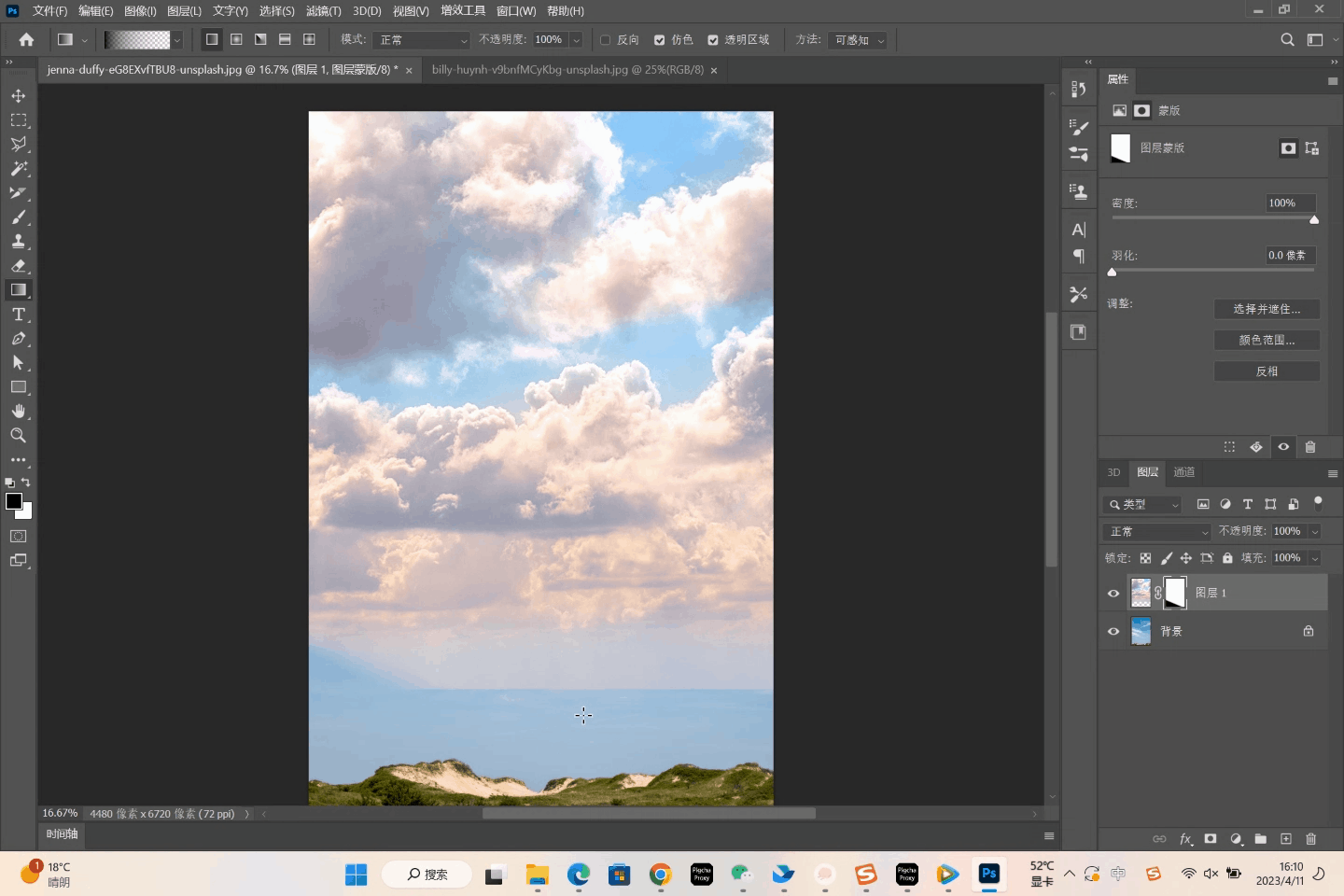
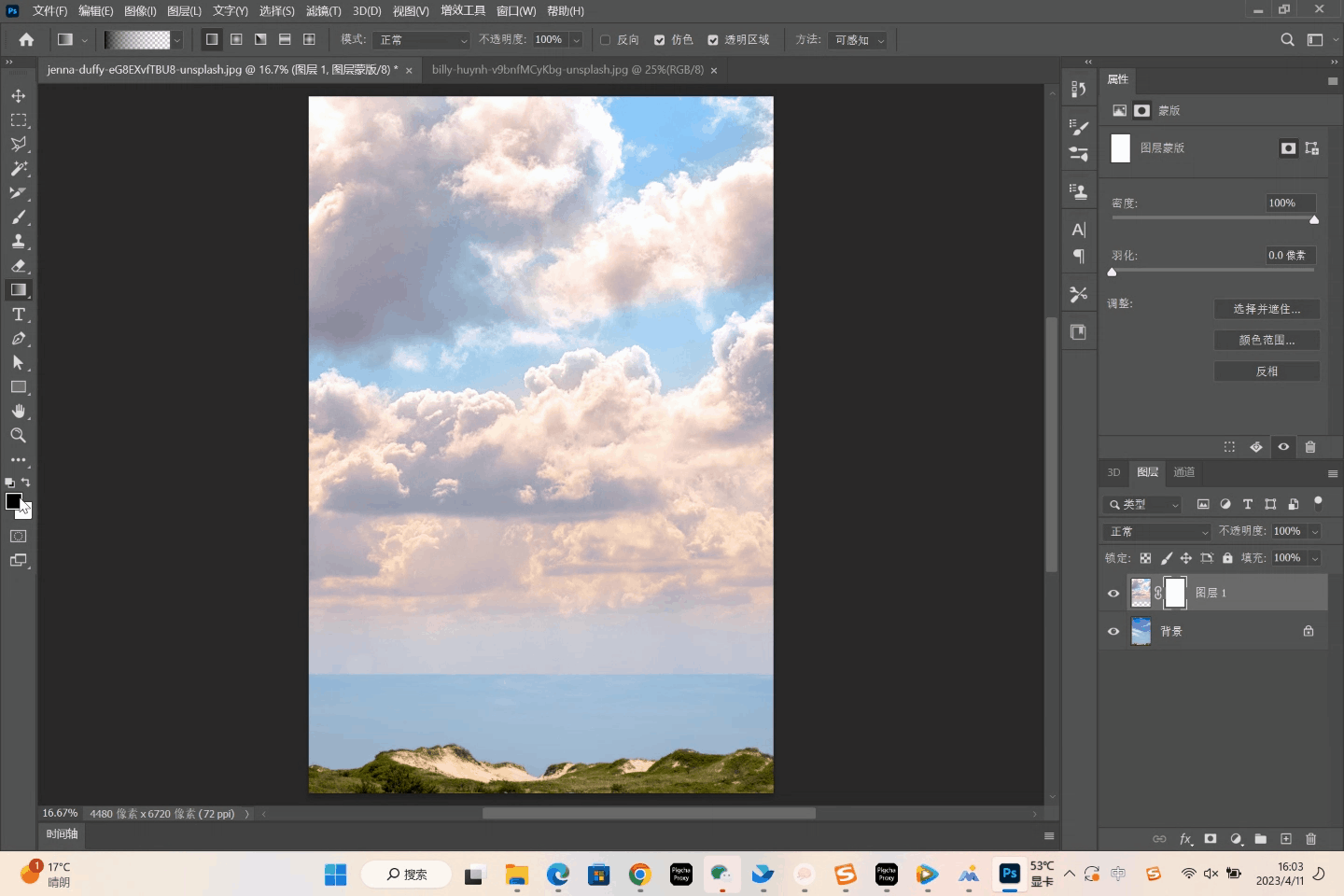
以上就是对怎么用 PS 实现两张图片边缘自然过渡的全部步骤介绍,总体来说这是一个相对比较简单的操作,但在具体的实践过程中需要使用者有足够的耐心对两张图片的边缘位置进行反复多次的调整,才能让最终的融合效果呈现的更好。除了使用 PS 之外,对于设备不支持 PS 使用或临时需要完成图片调整的用户,也可以使用在线设计软件即时设计来对图片进行修改,这也是一款功能强大的设计软件,无需下载和全部免费的软件特性也对所有用户都很友好,值得使用。
